Обзор Microsoft To Do: почему вы должны переключиться прямо сейчас
В течение многих лет Wunderlist был одним из самых популярных и известных приложений в Интернете. Он был основан Кристианом Ребером(Reber) в 2011 году, а Pro - версия была выпущена в апреле(April) 2013 года.
В июне(June) 2015 года Microsoft приобрела Wunderlist , прямого конкурента собственного приложения Microsoft , известного просто как Microsoft To(Microsoft To Do) Do.
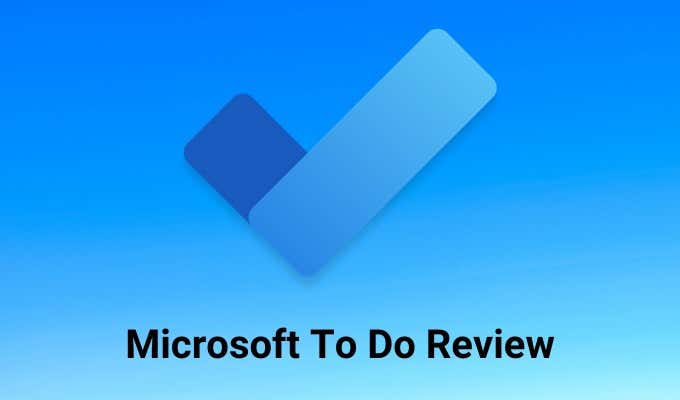
В то время у Wunderlist была впечатляющая пользовательская база в 13 миллионов пользователей. Этот автор был одним из них.
Старая Microsoft, чтобы сделать
Когда Microsoft впервые приобрела Wunderlist , предложение Microsoft (To Do) бледнело по сравнению с ним. Большинство более продвинутых функций, предлагаемых в Wunderlist Pro , нигде не было видно в Microsoft To Do.
С тех пор Microsoft постепенно работала над интеграцией этих расширенных функций в Microsoft To Do, надеясь, что к тому времени, когда они закроют Wunderlist , все его пользователи добровольно перейдут на него.
Сегодня Microsoft To Do — это все, что когда-либо было Wunderlist , и даже больше. В этом обзоре Microsoft To Do вы узнаете обо всех функциях приложения и о том, как их использовать.
Microsoft, чтобы сделать обзор
Когда вы впервые открываете учетную запись Microsoft To Do, приложение не будет выглядеть чем-то особенным, но как только вы начнете его использовать, вы обнаружите, что в нем есть скрытые функции.
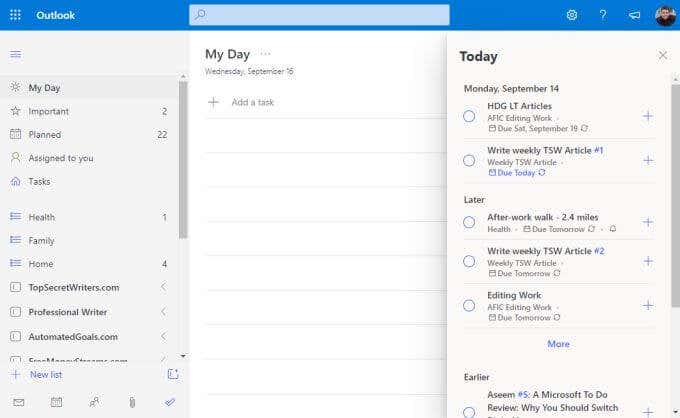
Давайте рассмотрим левую панель навигации по одному разделу за раз.
- Мой день(My Day) : где вы назначаете самые важные задачи из ваших списков, которые вам нужно выполнить сегодня.
- Важно(Important) . Отметьте важные элементы, независимо от того, когда они должны быть сданы.
- Запланировано(Planned) : все ваши задачи, отсортированные по дате выполнения.
- Назначено вам(Assigned to you) : смотрите задачи, которые другие пользователи Microsoft To Do назначили вам, используя ваш адрес электронной почты.
- Задачи(Tasks) : любые задачи, добавленные вами с помощью приложения Microsoft Tasks(Microsoft Tasks app) .
- Списки(Lists) . Вся нижняя часть левой навигационной панели содержит все списки, которые вы создали для организации своих задач.
Центральная панель — это место, где задачи будут перечислены всякий раз, когда вы выбираете любое представление в левой панели навигации. Правая сторона также может содержать некоторые предметы. Например, в представлении « Мой день(My Day) » вы можете выбрать « Сегодня(Today) » в правом верхнем углу окна, чтобы увидеть все задачи, которые либо должны быть выполнены, либо для которых вы установили напоминание, упорядоченные по дате.
Планируемый раздел
Когда вы выберете « Запланировано(Planned) » на левой панели навигации, вы увидите все задачи, которые нужно выполнить сегодня, а также предстоящие задачи. Именно здесь вы, вероятно, будете проводить большую часть своего времени в Microsoft To Do, поэтому его стоит изучить в первую очередь.

По мере того, как вы организуете задачи в их отдельные списки (к которым мы вернемся ниже), вы будете назначать даты выполнения задач и напоминания. Все, что имеет дату выполнения или напоминание о сегодняшнем дне, будет отображаться здесь в разделе « Сегодня(Today) ».
Что интересно в подходе, используемом в Microsoft To Do, так это то, что заказ строго не выполняется изо дня в день. На самом деле это в некоторой степени следует модели « Getting Things Done » ( GTD ) «сейчас, далее(Next) , позже».
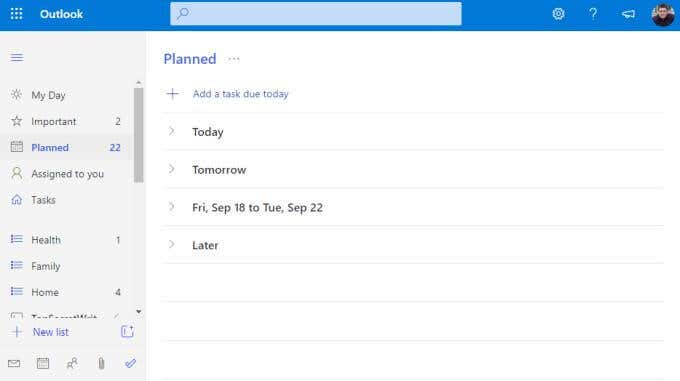
Разделы специально не названы таким образом, но вы можете видеть, что концепция та же. Вы сосредоточитесь на сегодняшнем дне(Today) во время своей повседневной работы. Если вы справитесь со всем, вы можете начать с завтрашнего дня(Tomorrow) или выбрать любую из более поздних задач в двух других разделах.
Раздел «Мой день»
В этот момент вы можете подумать, что всегда будете использовать раздел « Планирование(Planned) » и работать сверху вниз.
Но в реальном мире это не работает. Особенно, если у вас есть задачи, которые нужно выполнить через месяц, над которыми вам нужно немного поработать в течение долгого времени. Это те задачи, которые вы могли пометить как важные(Important) , выбрав звездочку справа от задачи.
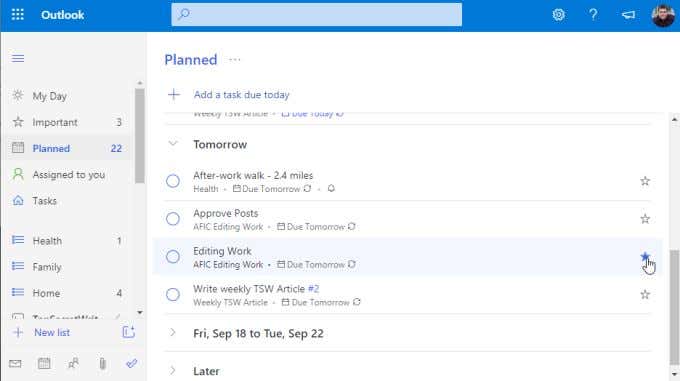
Дело в том, что по графику, который вам подходит, может быть, каждое утро за чашкой кофе или каждый вечер, прежде чем вы будете готовы отправиться домой с работы, вы просматриваете следующий список задач, которые действительно хотите решить, и добавляете их в список. Раздел «Мой день(My Day) ».
Для этого щелкните задачу правой кнопкой мыши и выберите « Добавить в мой день»(Add to My Day) .

Затем, когда вы будете готовы приступить к работе, просто выберите «Мой день»(My Day) и начните работать со своим списком.
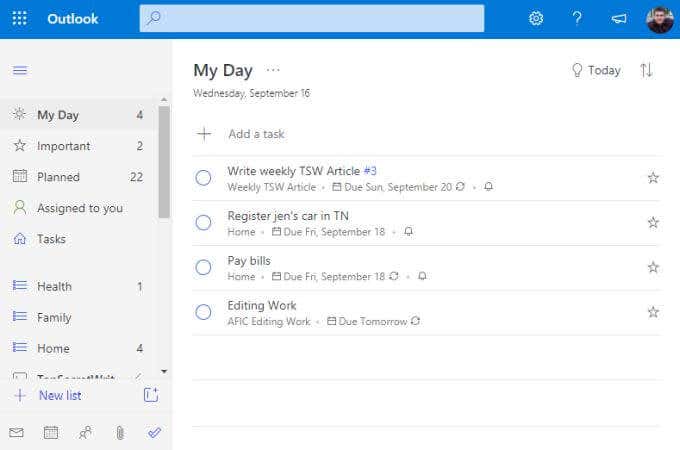
Вы можете быть уверены, что работаете над наиболее важными задачами, которые хотели выполнить.
Создание новых списков и задач
Как добавить все эти списки и задачи в Microsoft ToDo ? Списки — это набор организованных задач. Это отличный способ сгруппировать задачи по проектам, компаниям, темам или любым другим способом, которым вы хотите их организовать.
Чтобы создать новый список, просто прокрутите вниз до нижней части левой панели навигации и выберите поле + New list . Введите имя списка и нажмите Enter .

Этот список появится на левой панели навигации с синим значком списка слева от него. Например, ниже отображаются три списка для « Здоровье», «Семья(Health, Family) » и « Дом»(Home) .

Чтобы создать новую задачу в списке, просто выберите ссылку + Add a taskНажмите Enter , когда закончите.
Чтобы отредактировать сведения о задаче, просто выберите задачу, и справа откроется новая панель.

Вы можете добавить все следующие сведения к любой задаче в Microsoft To Do.
- Добавьте(Add) отдельные подзадачи (шаги), связанные с выполнением задачи.
- Добавьте задачу в раздел « Мой день(My Day) ».
- Создайте напоминание для задачи.
- Установите срок выполнения.
- Поместите задачу в повторяющееся расписание.
- Применение категории к задаче.
- Прикрепить файл.
- Добавьте примечание или комментарии.
В зависимости от того, когда вы сделали это или установили напоминания, Microsoft To Do автоматически назначит задачу в одну из соответствующих папок планирования в верхней части панели навигации.
Создание групп задач
Одна из самых мощных функций Microsoft To Do — это функция, которую должно включать любое хорошее приложение для работы с задачами. Это папка или группа для списков задач.
Рассмотрим сценарий, в котором вы запускаете новый побочный бизнес по покупке, ремонту и перепродаже старых домов. Для такого рода бизнеса вам понадобится список задач по покупке недвижимости, еще один список задач по ремонту и так далее.
Чтобы сгруппировать все эти списки вместе, вы сначала создадите как минимум два таких списка задач.
Затем выберите маленький значок с полем и + справа от поля « Новый(New) список». Это значок Создать группу .(Create group)
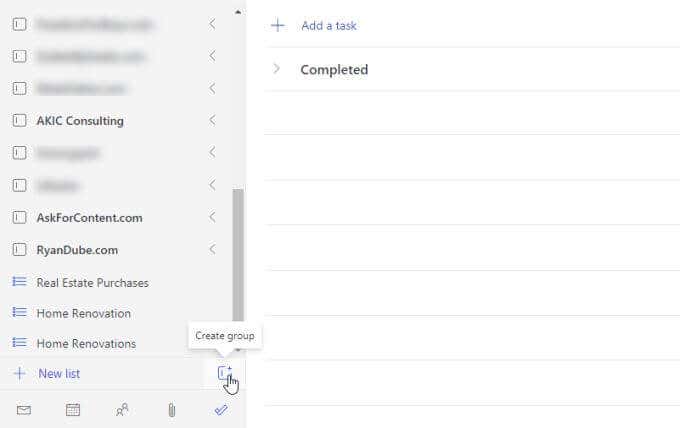
Введите имя группы и нажмите Enter . Затем просто щелкните и перетащите два списка задач, которые вы создали, в группу списков задач. Вы поймете, что перетащили его достаточно далеко, когда увидите, что внутри группы появляется синяя пунктирная рамка.
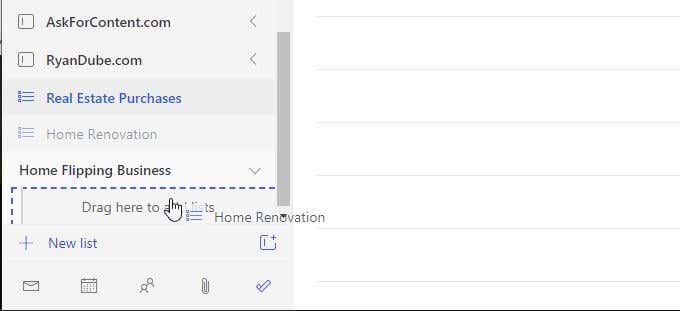
Когда вы закончите, вы увидите группу с обоими списками задач, включенными в нее. Вы можете свернуть или открыть эту группу в любое время, выбрав стрелку справа от имени группы.
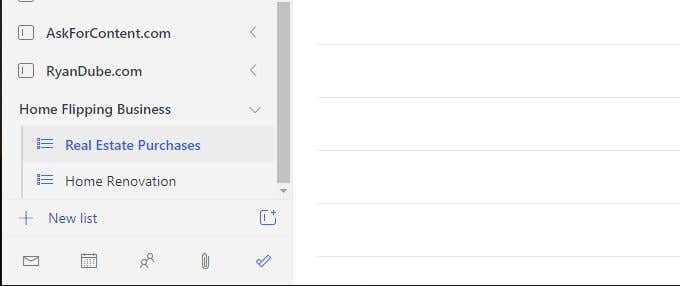
Теперь каждый раз, когда вы добавляете новый список задач, просто перетащите его в любую из существующих групп, чтобы добавить его в эту группу.
Группы — это не только отличный способ упорядочить все ваши списки задач, но и идеальный способ содержать левую панель навигации в чистоте. Даже если у вас есть сотни списков, вы можете свернуть их все в организованные группы, чтобы ваша левая панель навигации не вышла из-под контроля.
Стоит ли использовать Microsoft для работы?
Сегодня в Интернете есть множество приложений, которые вы можете использовать для управления своими повседневными задачами. Некоторые люди выбирают любое из популярных приложений со списками дел(popular to-do list apps) . Другие люди могут использовать нетрадиционный подход, используя что-то вроде Trello(like Trello) или Evernote для управления своим временем.
Честно говоря, могут потребоваться годы, чтобы опробовать несколько систем, прежде чем вы найдете ту, которая идеально вам подходит.
Протестировав практически все доступные приложения для работы с задачами, мы можем с уверенностью сказать, что в Microsoft To Do есть все важные функции, необходимые для максимально продуктивного и эффективного управления своим временем.
Related posts
13 Best бесплатные альтернативы Microsoft Visio
Intego Antivirus Review: мощный, но функция ограничена
ToDoist Desktop App для Windows: a Full Review
Microsoft Teams против Zoom: что Better?
4 Best Android Office Suites Besides Google and Microsoft
Что такое BetterDiscord and How, чтобы установить его?
Best Reddit Apps для Windows and Mac
Best Free Karaoke Software для Windows
6 Best Online Paraphrasing Tools до Rewrite Text
Opera GX Gaming Browser Review: Жить до Hype?
Autohotkey Tutorial до Automate Windows Tasks
6 лучших бесплатных альтернатив Microsoft Office
9 Best Discord Voice Changer Software (2021)
6 Best Pregnancy Apps из 2021
10 Best Apps Для измерения вашей производительности
Как использовать MyFitnessPal до Actually Lose Weight
5 Best Spotify Alternatives для Music Streaming
10 лучших дополнений и расширений Firefox
21 лучший Time Management Tools and Apps Вам нужно попробовать
3 Лучших Пешеходные Apps к Find Trails, Log Hikes, и не потеряться
